
クレカのポイント還元のため、Apple PayのモバイルWAONを使う必要がでてきましたので、登録の方法などをまとめていきます!
選択肢
「WAONアプリ」「ウォレットアプリ」の2つの方法があります。
まずは「WAONアプリ」で新規登録をして、ウォレットに登録するかを決める方がよさそうです。
「会員登録限定!いつでもポイント2倍」というキャンペーンが現在も行われており、いきなりウォレットから登録をしてしまうと対象外となってしまいます。
Apple PayのWAONを発行いただき、WAONアプリで会員登録していただくと、「会員登録限定!いつでもポイント2倍」の特典の対象となります。
https://www.waon.net/campaign/20190601_2baipointcp/
- ※「ウォレットアプリ」から、新規発行または電子マネーWAON会員未登録のWAONを読み取り設定した場合は、特典の対象になりません。特典を受ける場合は、「WAONアプリ」で会員登録してください。
イオングループでは使わない場合などちらでもいいですが、手間はそこまで変わらないので「WAONアプリ」から登録していきましょう。
アプリでの登録方法
まずはアプリを下記からダウンロードし、1から順に進めていきます。
- アプリを起動し「新規会員登録」をタップ
- 利用規約に「同意」し「次へ」をタップ
- 携帯電話番号を入力し「次へ」をタップ
- SMSに届いた認証コードを入力し「次へ」をタップ
- 会員情報を入力し「次へ」をタップ
- 任意のパスコードを設定
- 使い方の説明について希望内容をタップ
- 「WAON支払い」 → 「WAONアプリをはじめる」をタップ
- WAON会員情報を確認し「登録」をタップ
- 好きなWAONを選択し「次へ」をタップ
- ウォレットアプリが起動し、選択したカードが端末に追加され完了です!
- 〈おすすめ〉メインカードとして「WAON」を設定。これは他にも使っている支払いサービスがあるのであれば「今はしない」を選択するといいかと。
チャージ方法
WAONアプリを開き、真ん中右付近にある「金額変更」 → 「チャージ金額を入力」 → 「ApplePAYでチャージ」でチャージするカードを選んで完了です。
1回のチャージでのMAXは4万円ですので、上限の5万円をチャージしたいときは4万円チャージし、更に1万円をチャージします。
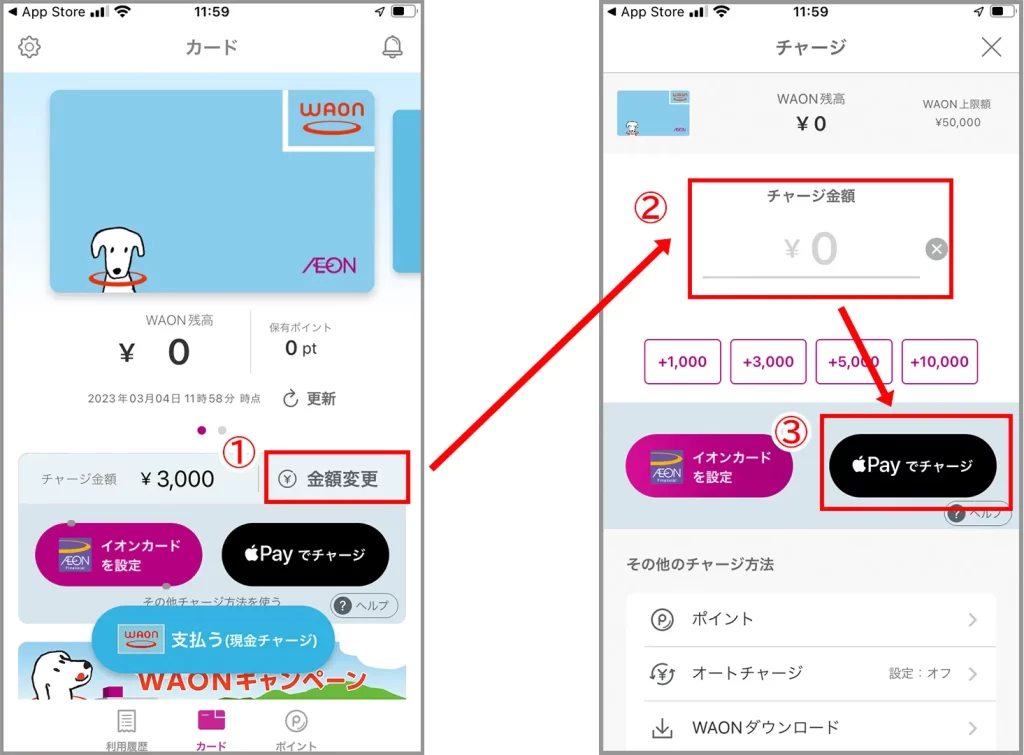
WAON番号の確認方法
画面上のWAON(下赤枠)をタップすると番号+コードを確認することができます。
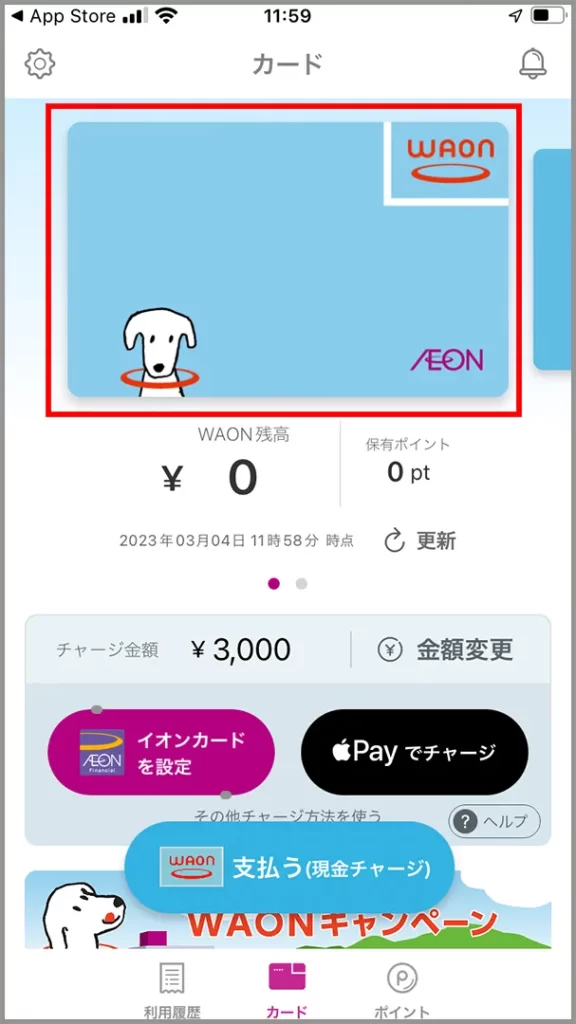
WAONがお得な日
10日の「ありが10デー」で色々と使えればとてもお得ですね!
楽天キャッシュなどに使う場合ですが、JMBWAONは「5のつく日」に、モバイルWAON などの通常のWAONはいつでもミニストップで楽天ギフトカードを購入というのが基本となります。
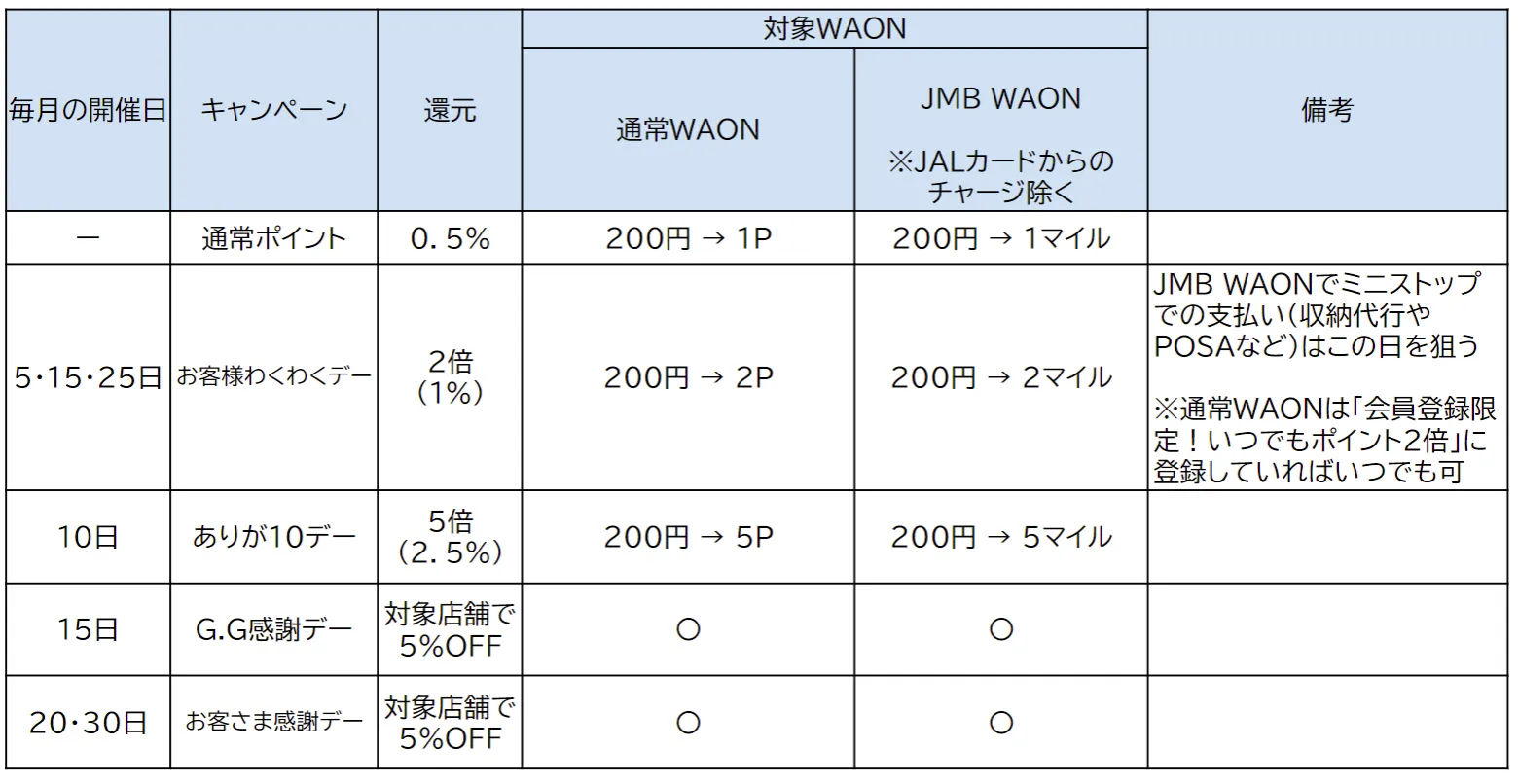









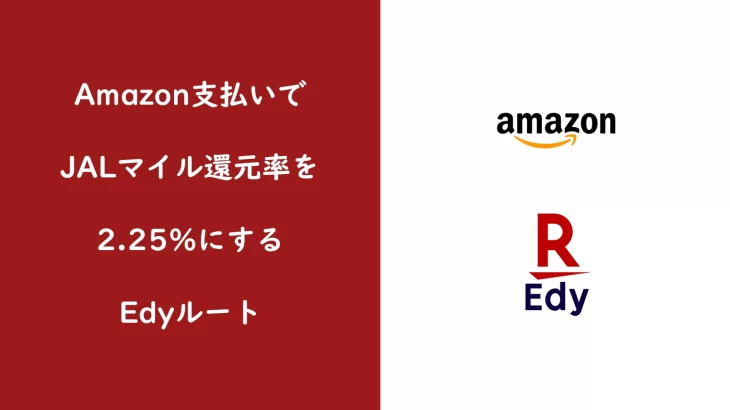
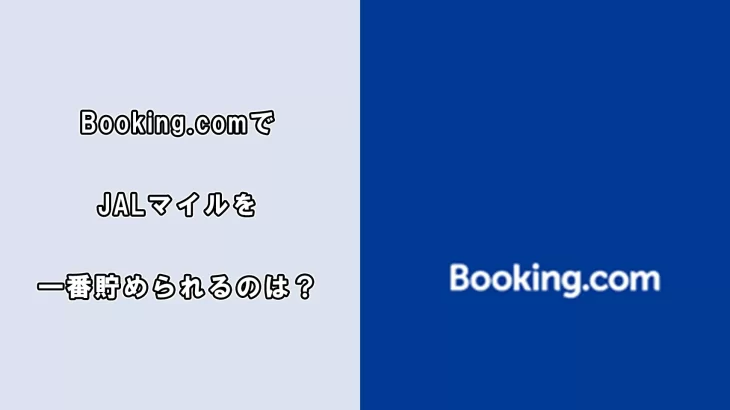
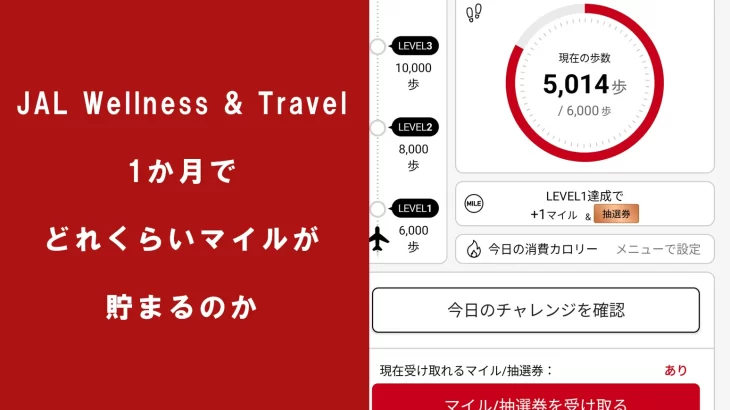
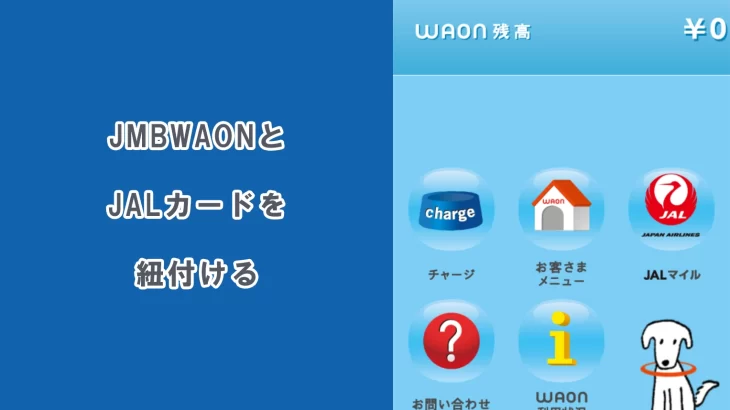
コメントを書く